Chrome と Edge の ERR_SSL_KEY_USAGE_INCOMPATIBLE エラーを修正
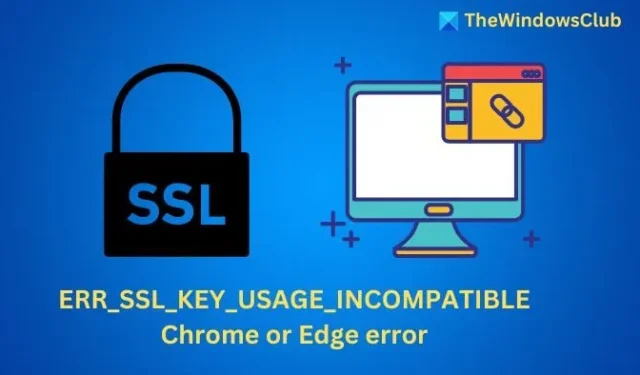
SSL または Secure Socket Layer エラーは、通常、ブラウザが Web サイトとの安全な接続を確立できない場合に発生します。Web サイトの SSL 証明書またはその構成の問題が、Web サイト サーバーとクライアント側のブラウザ設定の不一致につながる可能性があるため、上記のエラーの原因となっている可能性があります。この記事では、ChromeまたはEdgeでERR SSL KEY USAGE INCOMPATIBLEエラーを解決する方法について説明します。

SSL または Secure Socket Layer エラーが表示されるのはなぜですか?
SSL 証明書と Web ホスティングの変更: Web ホストに最近加えられた変更や新しくインストールされた SSL 証明書が誤ってインストールされていると、ブラウザーが Web サイトの ID を信頼して検証する機能に影響し、エラーが発生する可能性があります。
証明書に Web サイト名がありません: SSL 証明書に名前 (共通名とも呼ばれます) がない場合、Web ブラウザは Web サイトの ID を検証できません。そのため、このような状況ではエラーが発生する可能性があります。
暗号化プロトコルの不一致:サーバーがクライアントが認識できないプロトコルをサポートしている場合、またはその逆の場合、ブラウザはサーバーとの安全な接続を確立できず、エラーが表示されることがあります。
SSL 証明書の有効期限切れまたは取り消し: SSL 証明書の有効期限が切れると、Web サイトの ID を検証できなくなります。発行機関がセキュリティ上の懸念から証明書を取り消す場合もあります。どちらの場合も、クライアントとサーバー間の安全な接続を確立できず、エラーが発生します。
ファイアウォールまたはウイルス対策の設定:ファイアウォールが過度に慎重に設定されていると、有効な証明書や SSL トラフィックが誤ってブロックされる可能性があります。ウイルス対策も、正当な SSL 接続を潜在的な脅威と解釈し、エラーを表示することがあります。
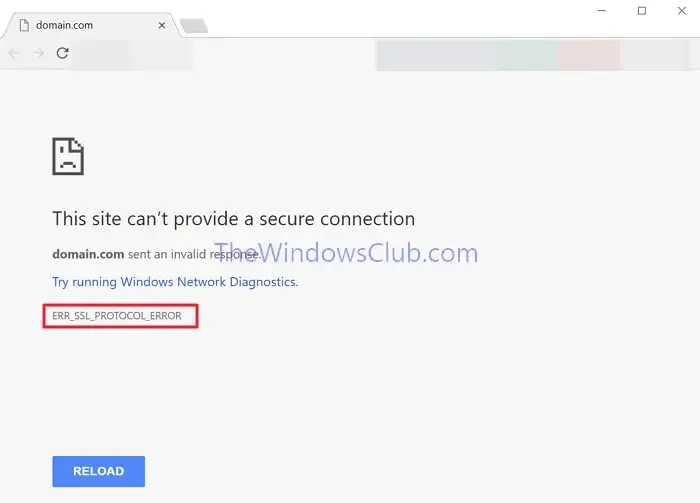
Chrome または Edge で ERR_SSL_PROTOCOL_ERROR を修正する
SSL 構成を確認し、ブラウザ設定に必要な変更を加えると、以下に示すように問題を解決できる場合があります。
- SSL証明書のインストール
- SSL状態をクリア
- キャッシュとCookieを消去する
- Hostsファイルをリセットする
1] SSL証明書のインストール
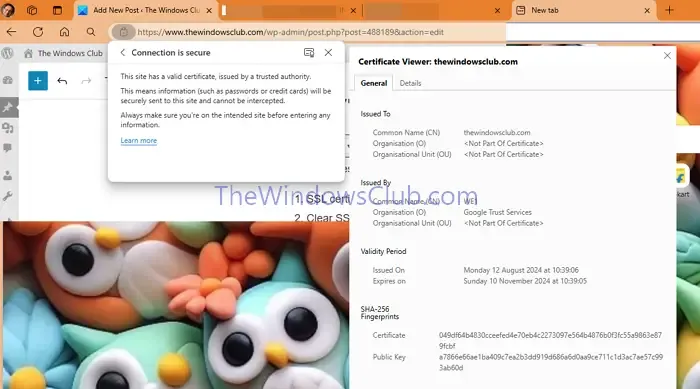
エラーの主な原因は SSL 証明書に関係しているため、問題を解決する最初のステップは、証明書が正しくインストールされているかどうかを確認することです。証明書が正しくインストールされているかどうかを確認するには、次の手順を実行します。
- ウェブサイトを開き、アドレスバーの左側にある南京錠アイコンを確認します。
- 南京錠アイコンが表示される場合、Web サイトの SSL 証明書がインストールされ、正常に機能しています。
2] SSL状態をクリアする
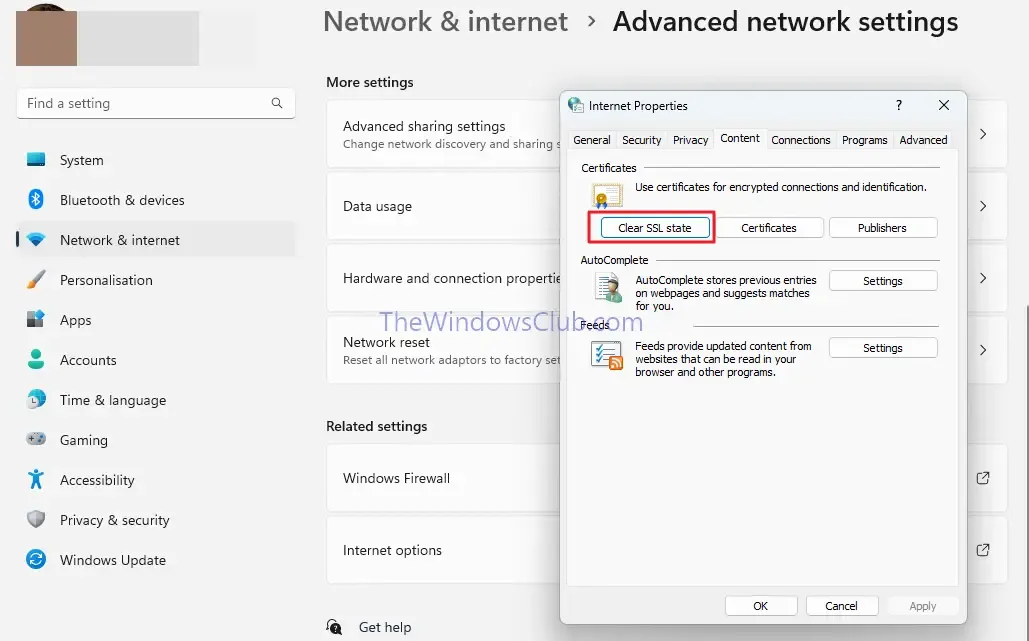
ブラウザでウェブページを開くと、クライアントとサーバー間の接続にはさまざまなパラメータと設定が関係し、これらはまとめてSSL状態と呼ばれます。ただし、ソフトウェアの競合、エラー、ネットワークの変動により、時間の経過とともに破損する可能性があります。したがって、これらを再初期化すると、クライアント側のブラウザとウェブサーバー間の接続を正常に確立するのに役立ちます。これを行うには、
- 設定アプリを開き、ネットワークとインターネット>ネットワークと共有センターに移動します。
- 左下にある「インターネット オプション」をクリックします。
- 「インターネット オプション」ウィンドウで、「コンテンツ」タブをクリックし、「証明書」セクションの「SSL 状態のクリア」ボタンをクリックします。
3] キャッシュとCookieをクリアする
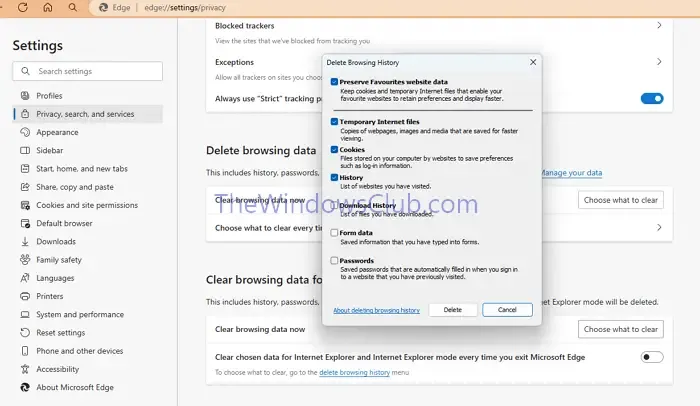
ブラウザのキャッシュと Cookie 内の古い SSL データや期限切れも、接続失敗の原因となる可能性があります。したがって、キャッシュと Cookie をクリアするとエラーを解決できます。ブラウザのキャッシュと Cookie をクリアするには、次の手順を実行します。
- Google Chrome の場合は、左上隅にある 3 つのドットをクリックし、「閲覧履歴データの削除」 > 「データの消去」を選択します。
- Microsoft Edge の場合は、左上隅にある 3 つのドットをクリックし、[設定] > [ プライバシーとセキュリティ] > [クリアする内容の選択] > [クリア]を選択します。
4] Hostsファイルをリセットする
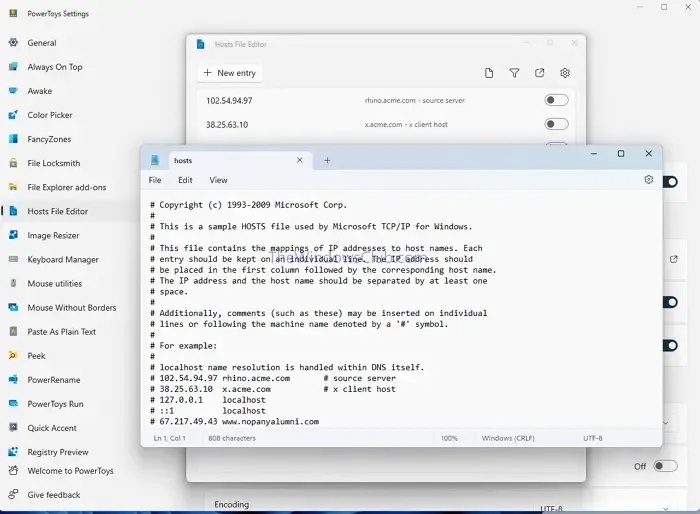
Hosts ファイルは、ドメイン名を IP アドレスにマッピングするテキスト ファイルです。このファイルが破損していると、DNS 解決が正しく行われず、SSL エラーが発生する可能性があります。
Hosts ファイルをデフォルトにリセットすると、ブラウザはデフォルトの DNS 設定に戻り、接続が正常に確立されます。
ERR_SSL_PROTOCOL_ERROR を回避するにはどうすればよいですか?
提案された DNS ソリューション以外に必要なことは、ブラウザを最新の状態にしておくことだけです。ブラウザは通常、サイトが証明書を提供すると、新しい証明書を確実に取得します。
SSL エラーを無効にするにはどうすればいいですか?
ブラウザは SSL エラーを抑制する機能を提供していますが、そうすべきではありません。SSL は Web サイトの安全性を保証し、詐欺やマルウェアからユーザーを保護します。



コメントを残す